wps设置边框 wps如何设置边框
更新时间:2024-02-25 08:51:41作者:xiaoliu
wps是一款常用的办公软件,它不仅功能强大,而且操作简单,受到了广泛的用户喜爱,在使用wps时,经常需要对文档进行排版,如设置边框、插入图片等。其中设置边框是常见的操作之一,它可以让文档更加美观、清晰、易于阅读。wps如何设置边框呢?下面我们来一起探讨一下。

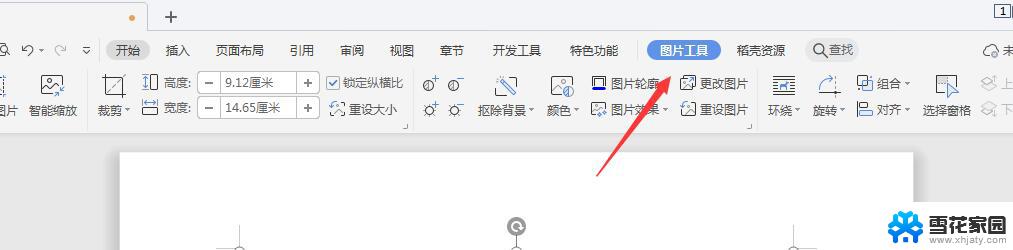
设置图形对象的边框:
选择需要设置的图形对象。 在“图片工具”选项卡中,根据需要,进行下列操作: 边框颜色:在“图片轮廓” 下拉列表中,选择图形边框颜色 。 边框线型:选择“形状轮廓” 下拉列表中的“线 条样式” 。根据需要,选择线型;如果要设置虚线线型,请选择“虚线线型” ,选择需要的虚线线型。 如果当前设置的是线条或连接符,还可以在“形状轮廓” 下拉列表中,选择“箭头样式” ,设置其箭头样式。提示
图形对象的边框也可通过右键菜单中选择“设置对象格式...”,在“设置对象格式”对话框中的“颜色与线条”选项卡中设置。
以上就是wps设置边框的全部内容,有需要的用户可以根据小编的步骤进行操作,希望对大家有所帮助。
wps设置边框 wps如何设置边框相关教程
-
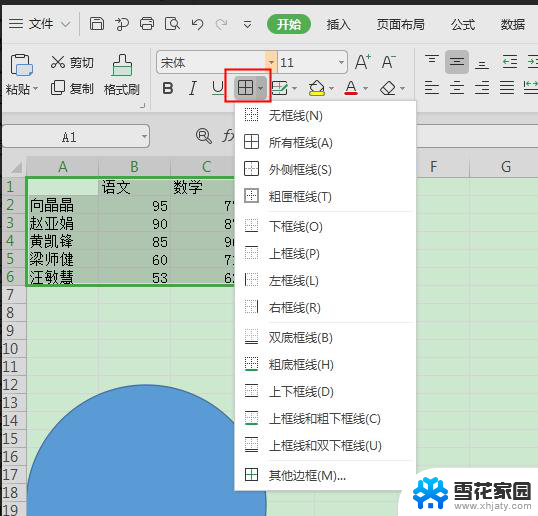 wps表格边框在哪 wps表格边框设置方法
wps表格边框在哪 wps表格边框设置方法2024-04-14
-
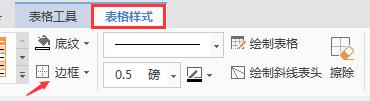 wps单元格加边框 wps单元格加边框设置方法
wps单元格加边框 wps单元格加边框设置方法2024-04-17
-
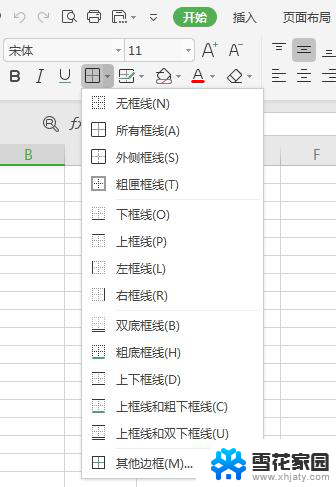 wpsexcel怎么做设置一个漂亮的边框 如何在excel中设置漂亮的边框
wpsexcel怎么做设置一个漂亮的边框 如何在excel中设置漂亮的边框2024-05-03
-
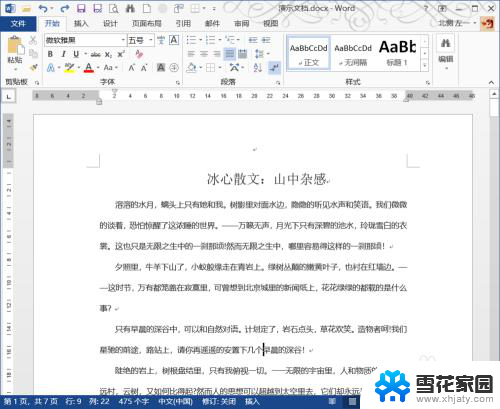 word边框样式怎么设置 Word页面边框设置方法
word边框样式怎么设置 Word页面边框设置方法2024-03-16
- wps该如何添加边框 wps如何给图片添加边框
- word文档边框颜色怎么设置 word边框颜色设置教程
- 表格怎么设置边框颜色 Excel表格边框颜色设置方法
- wps页面边框阴影在哪里 如何在wps中添加页面边框阴影
- wps表格边框颜色改不了 wps表格边框颜色更改失败
- wps表格做好怎么才能去掉边框 wps表格怎么去掉边框
- 电脑微信设置文件保存位置 微信电脑版文件保存位置设置方法
- 增值税开票软件怎么改开票人 增值税开票系统开票人修改方法
- 网格对齐选项怎么取消 网格对齐选项在哪里取消
- 电脑桌面声音的图标没了 怎么办 电脑音量调节器不见了怎么办
- 键盘中win是那个键 电脑键盘win键在哪个位置
- 电脑如何连接隐藏的wifi网络 电脑如何连接隐藏的无线WiFi信号
电脑教程推荐